打铁要趁热,咱们接着来玩XenServer。昨天好VPS用机房提供的KVM给服务器装了XenServer,今天我们来玩更有意思的:开小鸡。装好XenServer之后,访问我们的服务器IP,就可以看到XenCenter的两个下载链接,直接下载msi来安装下(这个是装在你电脑的,等同于管理端,可以管理你装好XenServer的服务器)。
这是运行XenCenter的界面,如下图:
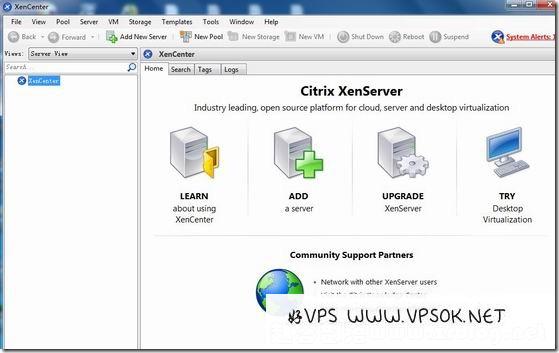
在XenCenter点击鼠标右键,选择Add,添加服务器,写入服务器IP和root账户密码。
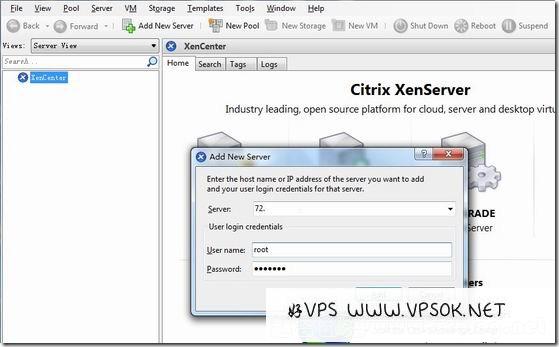
添加后稍等下,自动连接到服务器,可以看到如下图,服务器的信息,也可以直接在这里重启,关机了。
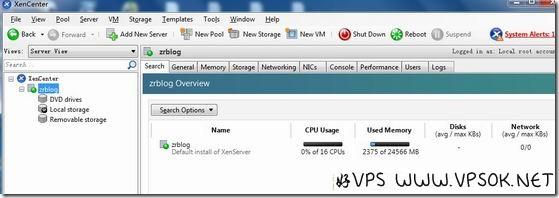
接下来我们开小鸡了,先试验的是开Linux系统的小鸡,系统模板Install from URL,看步骤,第一步,选系统。

接下来Name就不管了,直接下一步,然后选系统模板的源,我前面说了,从URL安装,然后填写系统OS的链接,下一步。
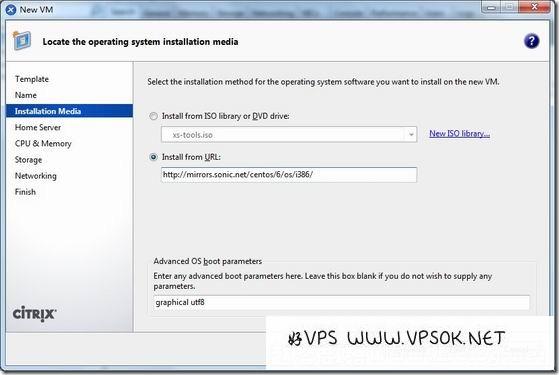
下面这步是选母鸡的,我这就一个,没得选。
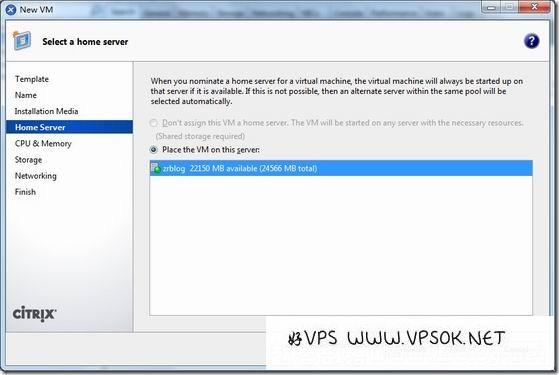
设置小鸡的CPU核心和内存大小,都是可以随便修改的。
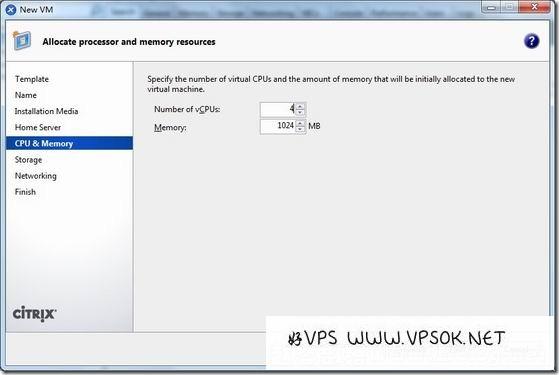
设定小鸡的硬盘大小,默认写个8GB,这里可以修改硬盘大小的。
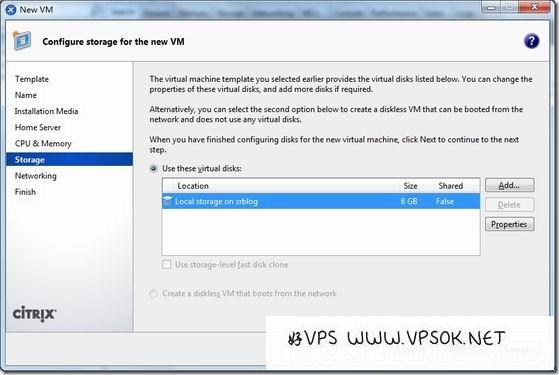
下一步,下面是选择使用的网卡。
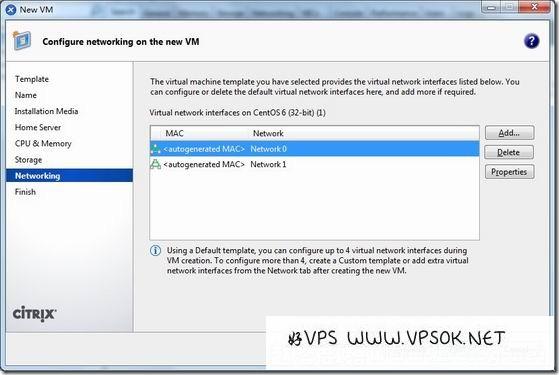
最后是一个汇总信息,你可以再检查一遍小鸡的各项配置信息,确认无误的话Create now。
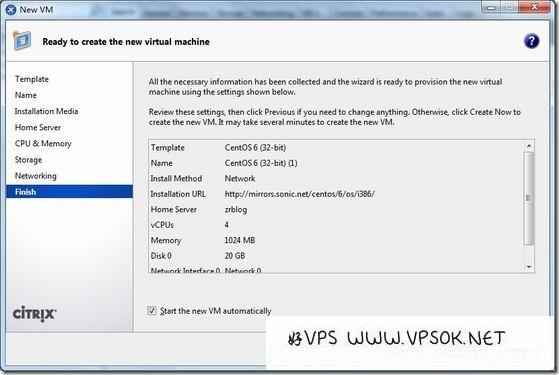
再接下来我们就给小鸡装系统,这个就简单了,因为我选择的是CentOS6的系统,CentOS的系统在KVM里面安装我写过几次了,这里我就不再复述,有必要的就关联下之前的文章看。
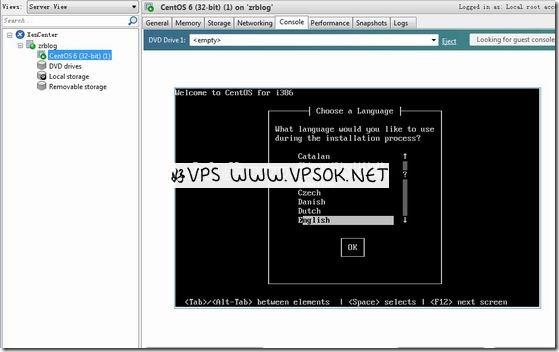
上面这个开设Linux系统小鸡的过程,是一个比较麻烦的过程,接下来我们将分享更加容易的过程,先难后易,先苦后甜是咱的工作作风啊!我们接下来一起看看怎么最方便的开设windows系统的VPS。说实话,直接安装XenServer官方的做法来开设VPS也是可以的,但是要讲简单易操作的话,我个人就更加倾向于用云谷的脚本自动下载导入新模板,然后快速创建VM。
经常看好VPS之聚或者买国人IDC卖的VPS的童鞋,可能常看到Xernsystem或者IDCsystem,这就是云谷开发的一款基于XenServer系统的VPS管理系统,在本文中,我们仅用到它的导入和下载模板的脚本。
官方XenServer一键部署脚本的介绍页面:http://www.chinahost.org/page-6107-1-1.html
以下部分为复制官方内容,敬请留意。
SSH方式登录我们安装好XenServer系统的服务器,执行下列代码:
| 1 2 3 4 |
cd /tmp rm -rf Auto.sh wget http://os.xensystem.net/XenSystem/download/Auto.sh sh Auto.sh |
运行脚本后,我们选择所需执行的任务,这里我们选1,我们仅需要导入他的系统模板。
很抱歉这几步在服务器中执行脚本的步骤我没有截图,不过也相当的简单。
选择任务后,会看到很多系统模板,有windows,有Linux,你就将你需要的系统模板的编号写到后面即可,多个系统用逗号隔开。
完了之后回车,他会自动把操作系统模板导入到服务器。依据你的服务器跟系统模板服务器之间的网络状况,这个步骤比较耗费时间,你可以离开下,后者干点别的再回来。
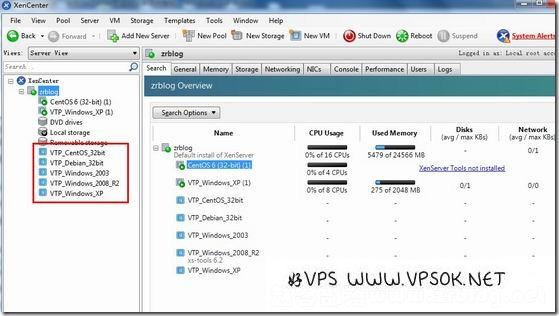
看上面的截图,导入之后在XenCenter能看到添加进来的多个系统模板。
如果我们现在想开一个VPS,使用Windows2003,那么我们直接在左侧的系统模板上点鼠标右键,选择Quick Create,然后,类似于我上面分享的开设Linux小鸡的步骤,一步步的完成VPS的创建。
我测试开了个winXP和2003,都是OK的。
关于XenServer的内容,我就写到这里,大家有什么疑问可以提交一起玩玩,等我手贱又重装服务器系统了就玩不成了。
好多朋友已经跟好VPS一样,从玩免费主机,收费主机,VPS,到开始玩服务器了,但是,贵了的机器买不起,便宜的都是老机器没有IPMI,重装系统还收费,这么麻烦,怎么办?遇到这种情况,我觉得虚拟成小鸡了玩的优势就出来了,随时可以重新装系统,还可以自己装windows,都非常的方便。
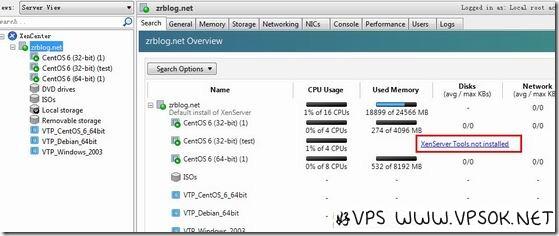
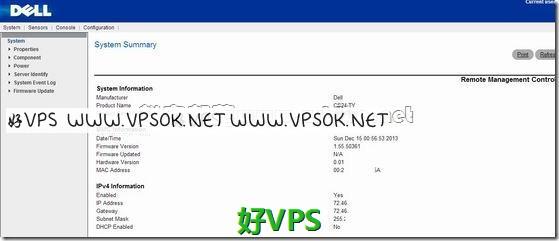
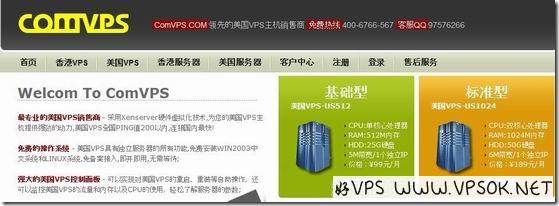

评论 (0)